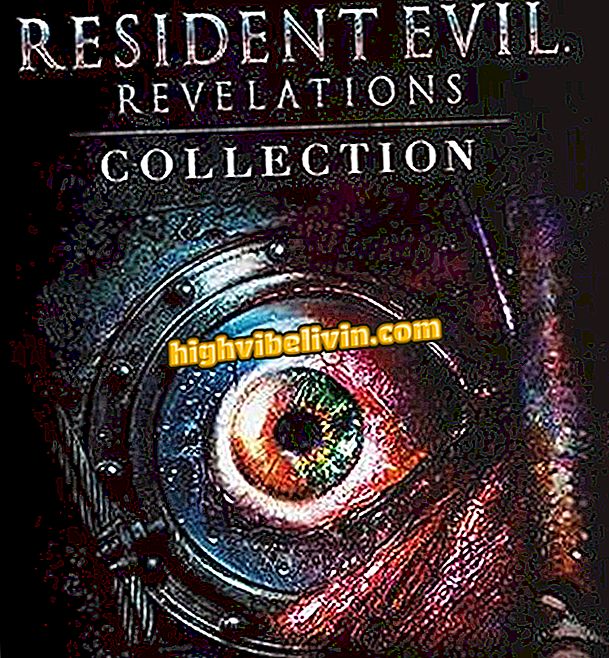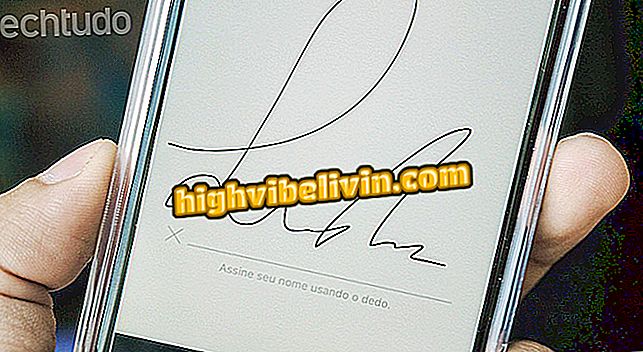Hogyan tudjuk, ki használja a Wi-Fi-t és blokkolja a Tether TP-Link alkalmazást
A TP-Link Tether alkalmazás lehetővé teszi, hogy megtudja, mely eszközök csatlakoznak a Wi-Fi hálózathoz, és blokkolják a behatolókat, biztosítva, hogy ne kapcsolódjanak újra. Az Android és iPhone (iOS) telefonok számára ingyenesen elérhető alkalmazás intuitívabb módot kínál a hálózat telefonos kezelésére. Ezenkívül az eszköz a legtöbb DSL-útválasztóval, -ismétlővel és modemrel működik a gyártótól.
Tehát fordulhat a programhoz, ha azt gyanítja, hogy valaki engedély nélkül használja a Wi-Fi-t. Nézze meg az alábbi sorokat, hogyan kell használni a Tether-et, hogy megtudja, ki „lopja” a Wi-Fi jelet otthonából, és megtanulhatja, hogyan lehet megszabadulni ezekről a behatolóktól.

Tiltsa le a Wi-Fi hálózaton csatlakoztatott személyeket
Akar vásárolni mobiltelefon, TV és egyéb kedvezményes termékek? Ismerje meg az összehasonlítást
Turbo Wi-Fi: Ismerd meg, hogy melyik volt a 2017-es legjobb útválasztó
Ki használja a Wi-Fi-t?
1. lépés: Nyissa meg a Letöltéseket, és töltse le a Tether-t a telefonjára. Ezután nyissa meg a szoftvert, és válassza ki a beolvasni kívánt útválasztót. Ha a készülék nem jelenik meg a listában, győződjön meg arról, hogy az okostelefon csatlakozik az útválasztó által biztosított Wi-Fi-hez, és győződjön meg róla, hogy a TP-Link eszköz kompatibilis-e az alkalmazással.

Érintse meg a kezelni kívánt útválasztót a Tether alkalmazásban
2. lépés: Jelentkezzen be az adatgyűjtéshez. Általában a felhasználó és a jelszó az útválasztó alján található címkén található.

Jelentkezzen be a Tether alkalmazásba, hogy csatlakozzon az útválasztóhoz
3. lépés: Most érintse meg az "Eszközök" gombot, hogy megjelenítse az összes vezeték nélküli hálózatot használó eszközt;

Tekintse meg a Wi-Fi-hez csatlakoztatott eszközöket a Tether alkalmazással
Hogyan lehet blokkolni a behatolókat?
1. lépés Érintse meg az ismeretlen eszközt a további információk megtekintéséhez. A megnyitott oldalon ellenőrizheti az eszköz nevét, a kapcsolat típusát, a MAC-címet és az IP-címet. A zároláshoz kattintson az alábbi képen látható gombra.

Zárja be az ismeretlen eszközt a Tether alkalmazásban
2. lépés. Ha valamilyen oknál fogva fel akarja oldani a behatolót, menjen vissza a kezdőlapra, és érintse meg az "Eszközök" gombot. Ezután kattintson a "Zárolt állomások" ikonra;
3. lépés: Keresse meg a készüléket, és érintse meg a gombot a feloldáshoz;

A készülék feloldásához érintse meg a képen látható gombot a Tether alkalmazásban
Most már tudod, hogyan derítsd ki, ki használja a vezeték nélküli hálózatot és blokkolja az ismeretlen eszközöket. Ne feledje, hogy a Tether alkalmazás nemcsak az említett funkciókat szolgálja, hanem a jelszó megosztására és a TP-Link útválasztók konfigurálására is.
Miért nem működik a Wi-Fi? Lásd a fórumban található tippeket.